O YouTube fornece análises para medir o desempenho de seu canal no YouTube. Não seria bom se você pudesse obter essas análises do seu canal diretamente no WordPress? Neste artigo, mostraremos como adicionar as análises do YouTube ao painel do WordPress.
A primeira coisa que você precisa fazer é instalar e ativar o plug-in YouTube Analytics Dashboard. Após a ativação, basta acessar o painel do WordPress e rolar a tela para baixo para ver um novo widget do painel do YouTube Analytics.
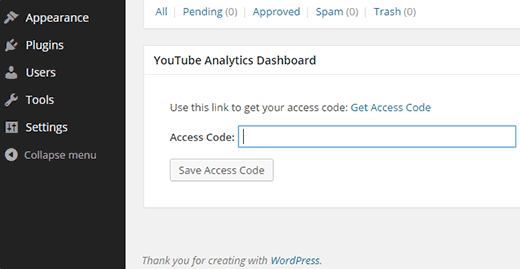
Você precisará conceder ao plug-in a permissão para acessar sua conta do YouTube. Para isso, você precisa clicar no link Get Access Code (Obter código de acesso ) no widget. Ele o levará à sua Conta do Google, e você será solicitado a conceder permissões.
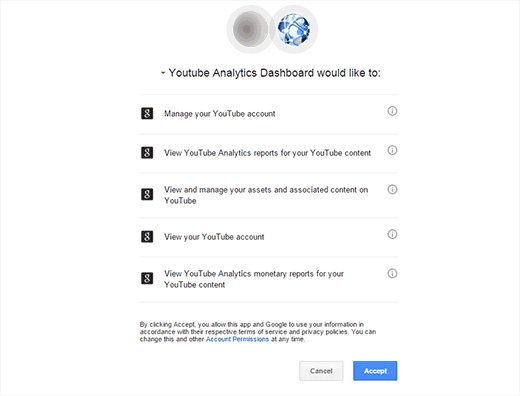
Basta clicar no botão Aceitar e você verá seu código de acesso.
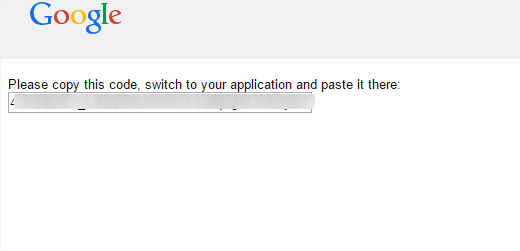
Agora você precisa copiar e colar esse código no widget do painel do YouTube Analytics e pressionar o botão Salvar código de acesso. O plug-in agora obterá seus dados do YouTube Analytics e você verá suas estatísticas em um widget como este:
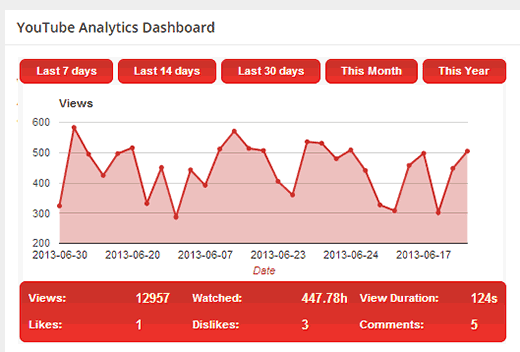
Para definir as configurações do plug-in, você precisa acessar Settings ” YouTube Analytics.
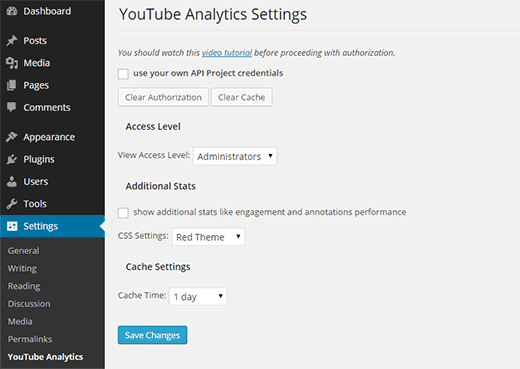
A primeira opção nas configurações do plug-in é usar suas próprias credenciais de projeto de API. Abaixo disso, há dois botões para limpar a autorização e limpar o cache.
Limpar a autorização removerá o código de acesso ao YouTube que você adicionou anteriormente e limpar o cache removerá os dados que o plug-in baixou anteriormente.
A próxima opção é escolher as funções de usuário com permissão para ver as estatísticas do YouTube. A opção padrão é administradores, mas você pode alterá-la se precisar compartilhar as análises do seu canal com outros usuários do site.
Para estatísticas como engajamento e desempenho de anotações, você precisa marcar a caixa em estatísticas adicionais.
O plug-in também permite que você escolha um tema CSS para o widget de estatísticas e o tempo de duração do cache.
Quando terminar de personalizar, clique no botão salvar alterações para armazenar suas configurações.
Esperamos que este artigo tenha ajudado você a adicionar o YouTube Analytics ao seu painel do WordPress. Talvez você também queira dar uma olhada nestas dicas úteis do YouTube para incrementar seu site WordPress com vídeos.
Se você gostou deste artigo, inscreva-se em nosso canal do YouTube para receber tutoriais em vídeo sobre o WordPress. Você também pode nos encontrar no Twitter e no Google+.





Muneeb Ashraf
when I paste api from google in wp dashboard it is showing error..why this happens?
WPBeginner Support
It would depend on the error, the most common reason would be you didn’t copy the entire code correctly
Admin
Rich
This is a good function to have but there is no rhyme or reason to how the graph sorts. It’s not by date or by number of views. I contacted the developer and he tells me a fix is in the works.
Lee
Nice to see this working smoothly, not been updated for 8 months but works with WP 4.3
Omri
Unless I am mistaken, doesn’t jetpack does just that Don? (the social network part at least)
Don
What I would find VERY useful is a program that would automatically notify FB friends AND an e-mail lists of new posts and pages to my site….Are there are any currently like that? Without adding two or three new plug-ins? Is it possible to achieve this with currently available FREE plug-ins?
I would think that if both this functions were combined in the same plug-in, it would be a VERY useful, especially if you could also send notifications to other types of social media like Twitter, LinkedIn, Pinterest…..automatically with each new post…
Thanks
DWA